Software
Ubudu ha desarrollado un conjunto completo de aplicaciones para gestionar e integrar el RTLS de Ubudu, así como para hacer uso de las aplicaciones del usuario final para proporcionar valor operativo de inmediato.
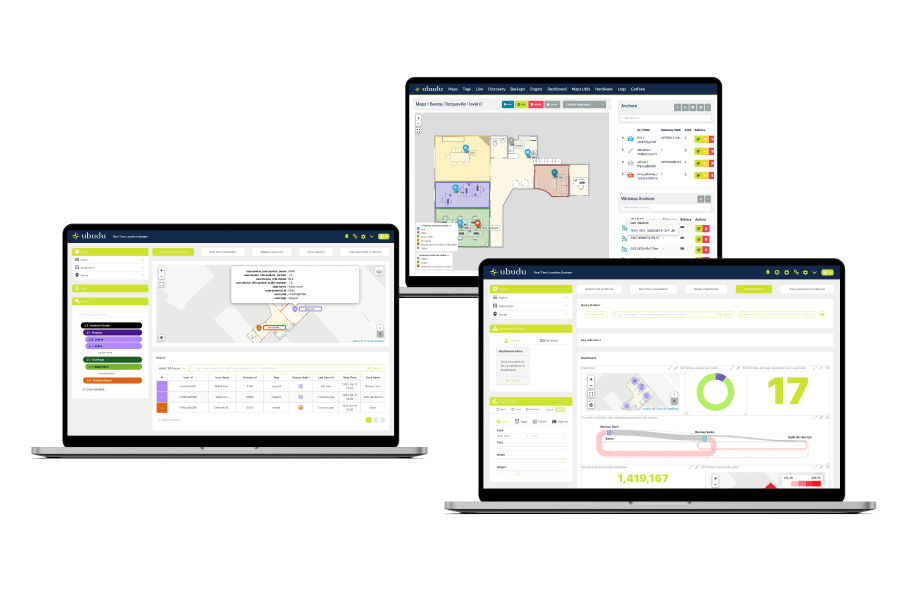
Aplicaciones informáticas
Configure, gestione y supervise todo el sistema, obtenga valor operativo de las aplicaciones de usuario final disponibles en el mercado e integre los datos a sus sistemas a través de los SDK y las API de Ubudu.
Supervise y configure su solución RTLS con Location Engine.
Busque las posiciones y trayectorias de sus activos con la aplicación RTLS.
Crea y gestiona tus diferentes mapas/sitios con el Gestor de Mapas.
Comunicación bidireccional remota con todos sus dispositivos BLE in situ.
Ubicación del motor
Location engine es la aplicación utilizada para la configuración, prueba, gestión y supervisión de RTLS.
La misma cuenta de Location Engine puede utilizarse para calcular posiciones en el mismo mapa con diferentes tecnologías simultáneamente.
Gestiona la colocación de los anclajes mediante la función de arrastrar y soltar, comprueba su estado y el nivel de batería.
Esta vista muestra las posiciones de las marcas calculadas en tiempo real y le permite ver qué ancla está recibiendo señal de qué tag para realizar un ajuste fino.
Importación de hardware rápida, fiable y exhaustiva, mediante una detección automática de todas las etiquetas, anclajes y anclajes inalámbricos visibles en su red.
Un modo simplificado y otro avanzado para configurar los algoritmos del motor de cálculo según sus necesidades.
Con Map matching, mejora la precisión de la localización fijando las posiciones en trayectorias predefinidas.
Aplicación RTLS
La aplicación Ubudu RTLS es una aplicación de usuario final utilizada por los operadores para buscar la ubicación de un activo, recibir alertas en tiempo real y analizar los flujos operativos.
Encuentre rápidamente la ubicación de sus activos utilizando un filtro o simplemente buscando por el nombre o el ID del activo.
Vea las posiciones de los activos en tiempo real en el mapa y reciba alertas en tiempo real basadas en las reglas configuradas.
Configure cualquier tipo de geo-valla o alerta en "No-Code" a través de esta interfaz fácil de usar.
Todos los datos de las posiciones históricas se almacenan y las trayectorias en un rango de tiempo específico pueden reproducirse en el mapa.
Cree su propio panel de control personalizado para analizar su flujo operativo, conocer los índices de utilización de los equipos y disponer de un inventario automático localizado de sus activos.
Asocie información personalizada adicional sobre sus activos a las etiquetas Ubudu con el fin de clasificarlos por atributos para las funciones de búsqueda y análisis.
Gestor de mapas
Gestione el mapa de su sitio, las zonas y la colocación de balizas con Ubudu Map Manager.
Gestione su infraestructura de balizas fácilmente colocando balizas en el mapa mediante la función de arrastrar y soltar
Cargue su archivo de mapa y georreferéncielo para que el sistema pueda calcular las posiciones en formato lat. long.
BLE Controller
Comuníquese de forma remota con dispositivos BLE desplegados in situ mediante anclajes híbridos Ubudu para Pick-to-light, localización bajo demanda y configuración OTA (Over-The-Air).
Nuestros socios integradores de sistemas


Integraciones de software
La Aplicación RTLS de Ubudu viene con una API abierta para integrar los datos RTLS directamente en los sistemas del cliente. Ubudu también puede obtener datos de los sistemas de los clientes si estos proporcionan una API para mostrar los datos de los activos en la aplicación RTLS desde un CMMS o ERP, por ejemplo.
GMAO
ERP
MES
WMS
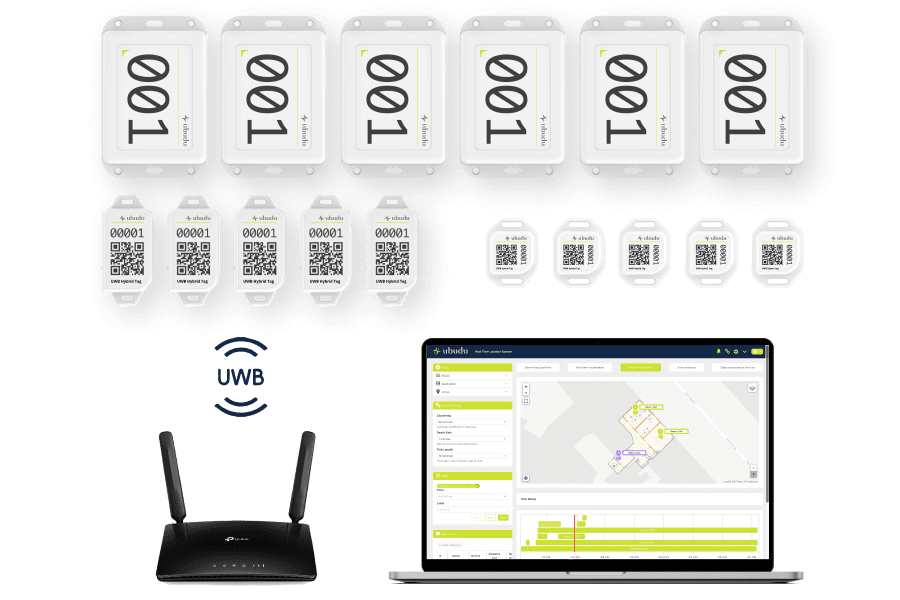
Kits de inicio plug-and-play que incluyen hardware, software, herramientas y documentación de Ubudu para que pueda probar y mostrar demostraciones de Ubudu RTLS en muy poco tiempo.

Ubudu RTLS: la solución de seguimiento definitiva para diferentes industrias
Las soluciones de Ubudu se adaptan a las necesidades de diversos sectores. Desde la optimización de las operaciones y la mejora de la experiencia de los visitantes hasta la mejora de la trazabilidad de los activos y la seguridad de los trabajadores, nuestras versátiles soluciones ofrecen resultados eficientes y eficaces.
RTLS para fabricación y logística
Haga que sus operaciones sean más eficientes optimizando los flujos operativos y aumentando la visibilidad de la producción.
RTLS para restaurantes de servicio rápido
Evite que los camareros pierdan tiempo buscando a los clientes en su mesa y haga que su experiencia como cliente sea más fluida.
RTLS para
Asistencia sanitaria
Facilite a su personal la búsqueda de los equipos que necesita, reduzca el gasto anual en nuevos equipos y mejore la satisfacción de los pacientes.
RTLS para la construcción
Optimice el uso de la costosa maquinaria in situ y reduzca el riesgo de accidentes causados por colisiones o zonas peligrosas.
Sí, es posible alojar el software Ubudu RTLS en las instalaciones y podemos proporcionar herramientas de supervisión para que su departamento de TI pueda mantener el sistema fácilmente.
También es posible la suscripción en la nube a través de nuestro modelo SaaS que incluye el alojamiento del software, el mantenimiento, el soporte y las evoluciones.
La interfaz de nuestra aplicación para el usuario final admite actualmente el francés, el inglés, el chino simplificado y el chino tradicional. Se pueden añadir más idiomas bajo demanda.
Sí, el Servidor de Control de Acceso (ACS) de Ubudu proporciona un control granular sobre los permisos de acceso y el acceso a los datos en la aplicación RTLS.
Sí es posible, el motor de localización de Ubudu se puede utilizar para calcular simultáneamente en el mismo mapa las posiciones de las etiquetas UWB y BLE. También puede hacer uso de Ubudu Hybrid Anchors v2 para tener la misma infraestructura para calcular las posiciones de las etiquetas UWB y BLE.



.png)


.png)






.png)







